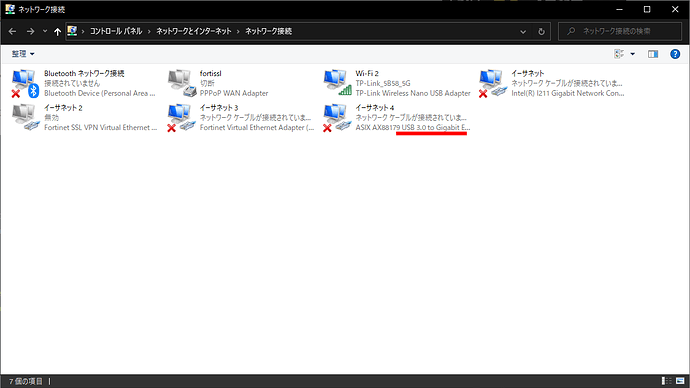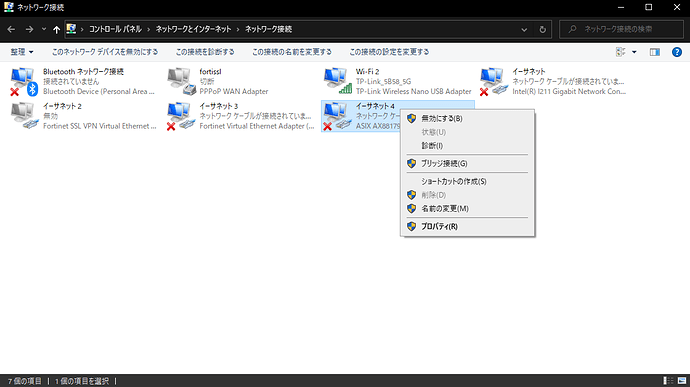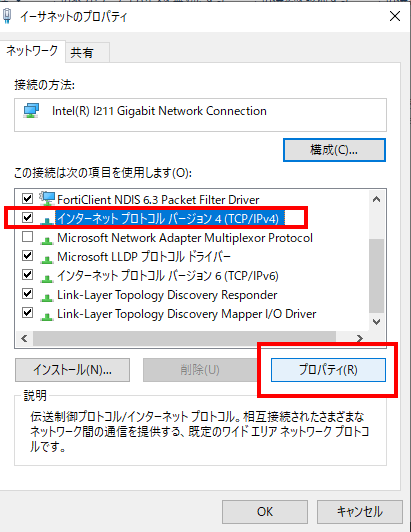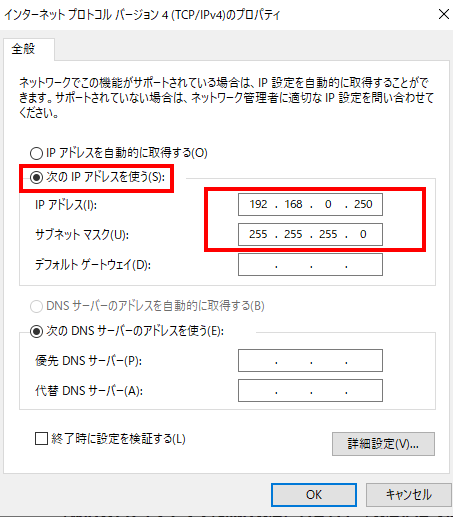4. 有線LANアダプタ(USB)のIP設定変更
ネットワーク接続を開きます.(Windows10であればスタートメニューで「ネットワーク接続の表示」と入力するのが早いと思います)
今回接続しているイーサネットが表示されているかと思います.使っているアダプタによって違うかもしれませんが,USB to Gigabit Ethernet Adapterのような表示があるのでわかりやすいかと思います.
そのアイコンを選択し,右クリックからプロパティを開きます.
インターネットプロトコルバージョン4 をクリックしプロパティのボタンを押します.
その後,下記のようなウィンドウが出るのでIPアドレスを192.168.0.~~と入力します.(例:192.168.0.250など、手順1とは違う値)
サブネットマスクも255.255.255.0と入力します.
これで設定は完了です.